```html
S'assurer que votre application fonctionne parfaitement du début à la fin est essentiel. Les tests de bout en bout valident à la fois l'interface utilisateur (UI) et les interactions API sous-jacentes, garantissant une expérience utilisateur fluide. Traditionnellement, ce processus exige une expertise en codage et du temps importants. Heureusement, Playwright MCP change cela en simplifiant l'automatisation pour les tests UI et API.
Playwright MCP, basé sur Claude’s Model Context Protocol (MCP), permet aux testeurs d'automatiser les actions du navigateur et les appels API en utilisant des commandes en anglais simple. Cette approche innovante élimine le besoin de scripts complexes, rendant les tests accessibles aux membres de l'équipe techniques et non techniques. Que vous vérifiiez la fonctionnalité d'une page web ou que vous vérifiiez une réponse API, Playwright MCP rationalise le processus avec précision et facilité.
Qu'est-ce que Playwright MCP ?
Playwright MCP combine la puissance de Playwright, une bibliothèque d'automatisation de navigateur robuste, avec Claude’s Model Context Protocol (MCP). Cette intégration permet aux utilisateurs d'écrire des tests en langage naturel, que l'outil traduit en scripts d'automatisation exécutables. Par conséquent, Playwright MCP comble le fossé entre les instructions lisibles par l'homme et l'exécution technique, prenant en charge les tests UI et API de manière transparente.

Pour les développeurs et les testeurs, cela signifie une création de tests plus rapide sans sacrifier la précision. Que vous automatisiez un flux de connexion ou que vous validiez un point de terminaison API, Playwright MCP s'adapte à vos besoins. De plus, sa compatibilité avec des outils comme Apidog améliore sa polyvalence, ce qui en fait une solution incontournable pour les flux de travail de test modernes.
Configuration de Playwright MCP
Pour exploiter les capacités de Playwright MCP, vous devez d'abord configurer votre environnement. Suivez ces étapes pour commencer :
Installer Node.js : Playwright MCP s'appuie sur Node.js. Téléchargez et installez la dernière version depuis le site officiel de Node.js si vous ne l'avez pas déjà fait.

Installer Playwright MCP Server : Utilisez npm pour installer le Playwright MCP Server globalement. Ouvrez votre terminal et exécutez :
npm install -g @executeautomation/playwright-mcp-server
Cette commande configure le serveur, activant la fonctionnalité MCP.
Configurer Claude Desktop Client : Playwright MCP s'intègre à l'écosystème MCP de Claude. Pour le connecter, modifiez le fichier claude_desktop_config.json dans votre répertoire Claude Desktop Client. Ajoutez la configuration suivante :
{
"mcpServers": {
"playwright": {
"command": "npx",
"args": ["-y", "@executeautomation/playwright-mcp-server"]
}
}
}
Cela indique à Claude de reconnaître le Playwright MCP Server.
Lancer Claude Desktop Client : Démarrez le Claude Desktop Client. Une fois en cours d'exécution, vous verrez le Playwright MCP Server répertorié, prêt à l'action.

Après avoir terminé ces étapes, votre système est prêt à écrire et à exécuter des tests avec Playwright MCP. Ensuite, explorons comment créer des tests UI.
Écriture de tests UI avec Playwright MCP
Playwright MCP brille dans les tests UI en vous permettant d'automatiser les interactions du navigateur avec des commandes en anglais simples. Cette fonctionnalité réduit la complexité et accélère le développement des tests.

Pour naviguer vers une page web et vérifier son titre, utilisez cette commande :
Go to https://example.com and check if the title contains "Example"
Playwright MCP interprète cela, lance un navigateur (comme Chromium, Firefox ou WebKit), visite l'URL et confirme que le titre correspond à vos attentes. C'est aussi simple que ça.
Maintenant, considérez un scénario plus interactif, tel que le remplissage d'un formulaire de connexion :
Fill the input with id "username" with "testuser"
Fill the input with id "password" with "password123"
Click the button with text "Login"
Ces commandes indiquent à Playwright MCP de localiser les champs par leurs ID, d'entrer les valeurs et de cliquer sur le bouton de connexion. L'outil gère l'automatisation sous-jacente, garantissant une exécution précise.
De plus, Playwright MCP prend en charge les tâches avancées. Par exemple, pour attendre un élément ou capturer une capture d'écran :
Wait for the element with class "popup" to appear
Take a screenshot and save it as "login_page.png"
Cette flexibilité rend Playwright MCP idéal pour tester des applications web dynamiques. En passant aux tests API, voyons comment il gère la validation du backend.
Tests des API avec Playwright MCP
Au-delà de l'automatisation de l'interface utilisateur, Playwright MCP excelle dans les tests API. Il vous permet d'envoyer des requêtes HTTP et de vérifier les réponses en utilisant le langage naturel, éliminant ainsi le besoin de codage manuel.

Par exemple, pour tester une requête GET :
Send a GET request to https://api.example.com/users and check if the status is 200
Playwright MCP envoie la requête et confirme que le serveur renvoie un statut 200 OK. Pour approfondir la réponse :
Send a GET request to https://api.example.com/users and check if the response contains "userId"
Cela garantit que le corps de la réponse inclut un champ "userId", validant l'intégrité des données.
Pour les requêtes POST avec des charges utiles, essayez ceci :
Send a POST request to https://api.example.com/users with body { "name": "John", "age": 30 } and check if the status is 201
Playwright MCP soumet la charge utile JSON et vérifie le statut 201 Created, confirmant la création réussie de la ressource.
De plus, Playwright MCP prend en charge les appels API enchaînés. Par exemple :
Send a GET request to https://api.example.com/users/1 and store the userId
Then send a GET request to https://api.example.com/posts?userId={userId} and check if the status is 200
Cette séquence récupère un ID d'utilisateur à partir du premier appel et l'utilise dans le second, imitant les flux de travail du monde réel. Avec Apidog, vous pouvez étendre davantage ces tests API, en tirant parti de ses fonctionnalités avancées pour une analyse détaillée.
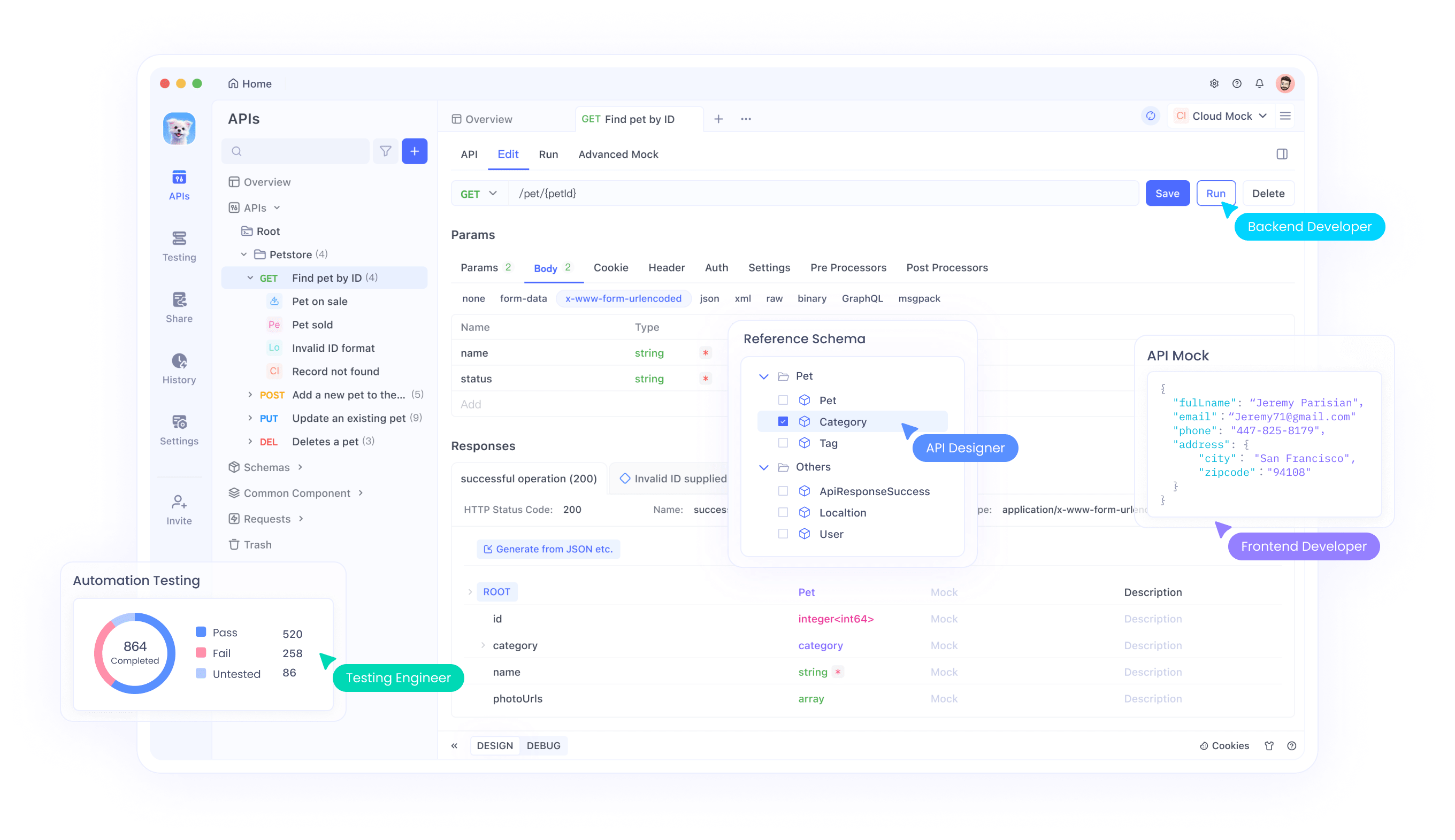
Combiner les tests UI et API pour les flux de travail de bout en bout
La véritable force de Playwright MCP réside dans sa capacité à combiner les tests UI et API en scénarios de bout en bout cohérents. Imaginez tester un processus de paiement e-commerce :
Go to https://shop.example.com and click the button with text "Add to Cart"
Send a GET request to https://api.shop.example.com/cart and check if the response contains "itemId"
Fill the input with id "promo" with "SAVE10"
Click the button with text "Checkout"
Send a POST request to https://api.shop.example.com/order with body { "userId": "123" } and check if the status is 201
Ce script navigue sur le site, ajoute un article, vérifie le panier via l'API, applique un code promotionnel et soumet une commande, le tout en un seul flux. Playwright MCP garantit que chaque étape s'exécute en douceur, offrant une couverture complète.
Visitez himcp.ai, une plateforme dédiée à la découverte de serveurs et de clients MCP géniaux !
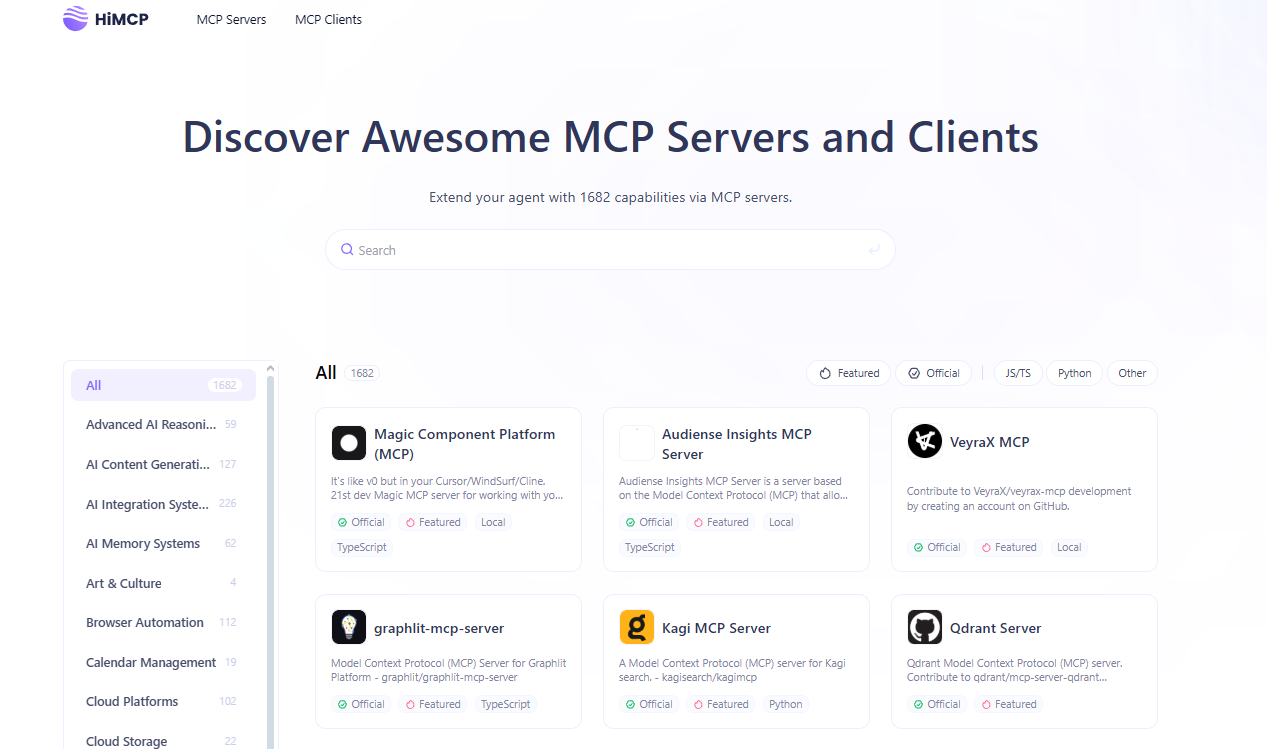
Conclusion
Playwright MCP révolutionne les tests de bout en bout en combinant la simplicité et la puissance technique. Sa structure de commande en anglais simple vous permet d'automatiser les interactions UI et API sans effort, garantissant que vos applications fonctionnent parfaitement. En configurant Playwright MCP, en écrivant des tests et en combinant les deux types de tests, vous obtenez une couverture complète avec un minimum d'effort.
Pour les testeurs axés sur les API, téléchargez Apidog gratuitement pour compléter les capacités de Playwright MCP. Ensemble, ils forment un duo de tests robuste. De plus, consultez himcp.ai pour explorer davantage de serveurs et de clients MCP, élargissant ainsi vos horizons d'automatisation.
Commencez à utiliser Playwright MCP dès aujourd'hui et transformez votre processus de test en une expérience transparente et efficace.
```



